Comment résoudre rapidement et efficacement le problème de retard des sous-titres VLC
VLC est un lecteur multimédia réputé qui permet de lire tous les formats, d'ajouter des sous-titres, d'ajuster les effets vidéo et bien plus encore pour améliorer votre expérience visuelle. Cependant, des problèmes de latence peuvent survenir, notamment en raison d'un blocage de VLC ou d'un problème de synchronisation des sous-titres. Heureusement, VLC peut résoudre ce problème par ses propres moyens, ou vous pouvez opter pour d'autres solutions plus simples. Consultez cet article pour en savoir plus.
Liste des guides
Méthode par défaut pour régler le délai des sous-titres VLC avec les raccourcis clavier Utilisez un lecteur professionnel pour éviter les retards de sous-titres VLC Solution permanente pour résoudre le problème de retard des sous-titres sans VLCMéthode par défaut pour régler le délai des sous-titres VLC avec les raccourcis clavier
Ceci devrait être le moyen le plus rapide de corriger le retard des sous-titres VLC causé par VLC Media Player. Vous pouvez utiliser les raccourcis clavier ou ajuster manuellement les paramètres dans VLC pour modifier le retard des sous-titres VLC sur Windows/Mac/Android/iPhone. Après ajustement, vous pouvez lire les sous-titres directement avec VLC pour vérifier si le retard persiste. Veuillez noter que la modification apportée par le raccourci clavier sera réinitialisée à la désactivation de la vidéo.
Solution 1 : utiliser les raccourcis clavier
Sous Windows :
Pendant la lecture, vous pouvez régler le délai d'apparition des sous-titres à l'aide des touches de raccourci « g » ou « h ». Si les sous-titres apparaissent avant le son, appuyez sur « g » ; s'ils apparaissent après, appuyez sur « h ».
Sur Mac :
Sur les systèmes macOS (OS X), le bouton « H » est utilisé pour accélérer la lecture des sous-titres et le bouton « J » retarde la lecture des sous-titres.
Solution 2 : Paramètres manuels
Sous Windows :
Vous pouvez également définir un délai spécifique. Allez dans « Outils » > « Synchronisation des pistes » et définissez le délai souhaité. Comme illustré. La fenêtre « Réglages et effets » apparaîtra. Cliquez sur l'onglet « Synchronisation » pour accéder à la section « Sous-titres/Vidéo ». Cliquez ensuite sur la flèche vers le bas pour accélérer les sous-titres.

Sur Mac :
Ouvrez la vidéo et les sous-titres avec VLC. Accédez à « Fenêtre », puis à « Synchronisation des pistes ». Ensuite, sous « Synchronisation des pistes des sous-titres », ajustez les sous-titres.
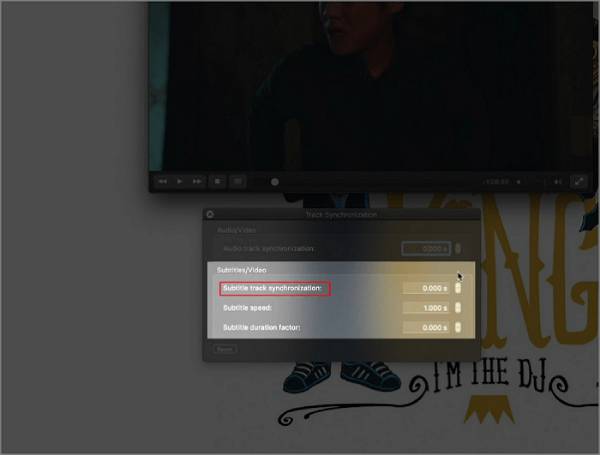
Sur iPhone/Android :
Appuyez sur la bulle de dialogue en bas à gauche de l'écran. Appuyez ensuite sur « Piste des sous-titres » pour activer les sous-titres. Faites défiler le menu des bulles et sélectionnez « Délai des sous-titres ». Appuyez ensuite sur le symbole « + » pour augmenter le délai des sous-titres ou sur le symbole « - » pour le réduire.
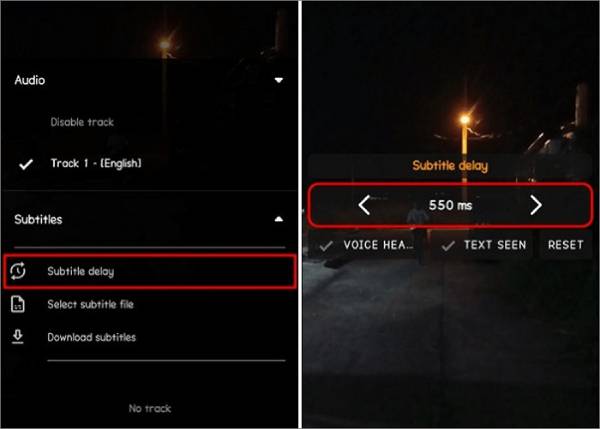
Solution 3 : Paramètres avancés
Étape 1Vérifiez les sous-titres incompatibles en vous concentrant sur « entendre et voir ».
Étape 2Appuyez sur Maj+H pour marquer l’audio lorsque vous entendez une phrase reconnaissable, et appuyez sur Maj+J pour marquer les sous-titres lorsque la même phrase apparaît.
Étape 3Enfin, utilisez Shift+K pour synchroniser les sous-titres avec la vidéo.
Utilisez un lecteur professionnel pour éviter les retards de sous-titres VLC
Si vous en avez assez de devoir réinitialiser le délai des sous-titres à chaque fois que vous ouvrez VLC, ou si vous trouvez les paramètres fastidieux, vous pouvez essayer Lecteur Blu-Ray 4EasysoftC'est la meilleure solution pour résoudre définitivement et facilement le problème de retard des sous-titres de VLC. Outre une lecture fluide des vidéos dans tous les formats, il offre des paramètres personnalisables pour contrôler le volume, les sous-titres et bien plus encore pendant la lecture.

Regardez toutes sortes de vidéos avec une lecture fluide et de haute qualité.
Chargez des sous-titres externes pour regarder des vidéos sans sous-titres intégrés.
Choisissez la langue souhaitée parmi plusieurs pistes de sous-titres intégrées.
Vous pouvez également ajuster le délai des sous-titres s'il y a une erreur sur la vidéo elle-même.
100% sécurisé
100% sécurisé
Étape 1Ouvrir Lecteur Blu-Ray 4Easysoft et cliquez sur le bouton « Ouvrir le fichier » pour choisir la vidéo souhaitée que vous souhaitez lire sans problème de retard de sous-titres VLC.
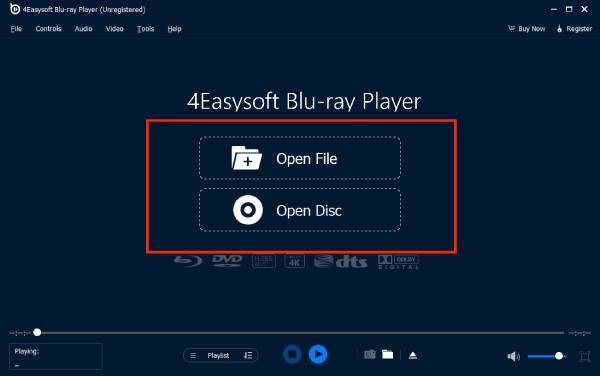
Étape 2La lecture démarrera ensuite automatiquement. Vous pouvez également cliquer sur le menu « Vidéo » et sur le bouton « Sous-titres » pour importer des fichiers de sous-titres externes, tels que SRT, ASS, SSA, etc.
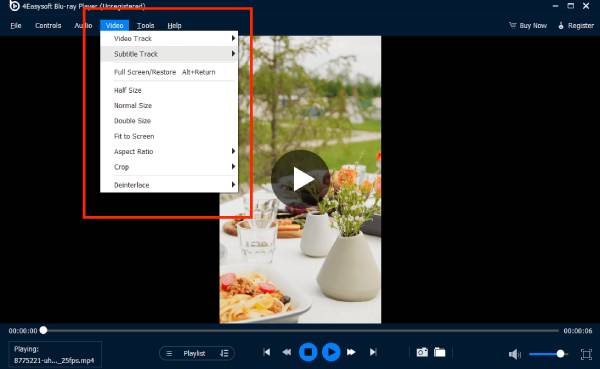
Solution permanente pour résoudre le problème de retard des sous-titres sans VLC
Si vous avez suivi toutes les étapes ci-dessus, il devrait y avoir une erreur dans la vidéo. Il vous faudra donc intégrer ou coder en dur les sous-titres corrects. Cette méthode résout non seulement le problème de retard des sous-titres VLC, mais aussi Retard audio VLC problème lors de la lecture fluide des vidéos sur tous les lecteurs. Il suffit d'utiliser 4Easysoft Convertisseur vidéo total pour vous aider à supprimer et ajouter des sous-titres aux vidéos.

Ajustez facilement le délai des sous-titres ou importez directement le sous-titre correct.
Modifications avancées des sous-titres, telles que le style, la taille, la couleur, etc.
Offrez des options d’amélioration de la qualité pour une meilleure sortie vidéo.
Prend en charge divers formats de sortie pour plus de flexibilité, tels que SRT, ASS, etc.
100% sécurisé
100% sécurisé
Étape 1Ouvrir 4Easysoft Convertisseur vidéo total et cliquez sur le bouton « Ajouter des fichiers » pour télécharger la vidéo avec un délai de sous-titres dans VLC.

Étape 2Cliquez ensuite sur le bouton « Modifier » sous la vidéo et accédez à la section « Sous-titres ». Cliquez sur le bouton « Ajouter » pour ajuster les paramètres de « Délai ». Vous pouvez lire la vidéo simultanément pour harmoniser la vidéo et les sous-titres.
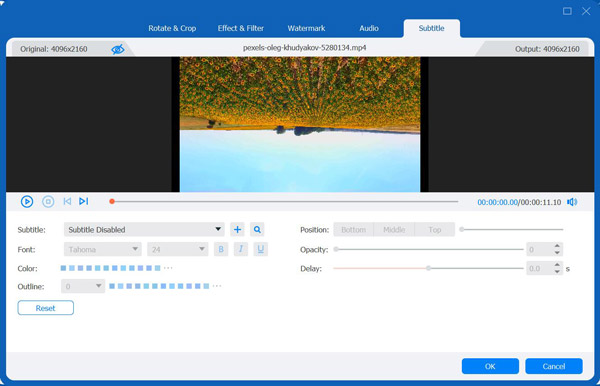
Étape 3Cliquez ensuite sur « OK » pour résoudre le problème de retard des sous-titres VLC. Vous pouvez également modifier le format vidéo et effectuer d'autres modifications à votre guise.
Conclusion
Voici trois solutions efficaces actuellement disponibles pour corriger les retards de sous-titres de VLC. Si vous en avez assez de devoir ajuster les paramètres de retard des sous-titres de VLC à chaque fois, pourquoi ne pas essayer cette puissante solution ? Alternative à VLC - Lecteur Blu-ray 4Easysoft, qui vous offrira une expérience de visionnage optimale avec une lecture fluide et de haute qualité. Essayez-le dès maintenant !
100% sécurisé
100% sécurisé



